
Mündəricat:
- Müəllif John Day [email protected].
- Public 2024-01-30 07:49.
- Son dəyişdirildi 2025-01-23 12:56.
Laptopunuzdakı bir loqotipi örtmək üçün iti yapışqan etiketi düzəldin! Birbaşa noutbukların üstünə lazerlə həkk olunmuş zəhmli dizayn nümunələri çoxdur. Mövzu ilə bağlı ilk təlimatlardan biri budur. Instructables hətta son bir neçə Maker Faires və bir neçə konfransda bunu pulsuz etdi.
Baxmayaraq ki, mənim problemim budur: Laptopumun dizaynına heç vaxt qərar verə bilmədim. Birini düşünərdim, amma bir neçə gün sonra bunun topal olduğunu düşünərdim. Bu dövr daha yaxşı bir yol düşünməmişdən əvvəl bir neçə dəfə baş verdi: Niyə lazer kəsicidən istifadə edərək dəqiq kəsilmiş bir etiket hazırlamırsınız? Bu "döymə" söküləcəkdi, ona görə də artıq silahdan utanmamalıydım. Bu təlimat, dizayn üçün mənbə faylları, istifadə etdiyim xüsusi retroreflektiv lentin təsviri və mükəmməl yerləşdirilmiş bir etiket əldə etmək üçün yaramaz bir hiylə də daxil olmaqla nə etdiyimi göstərir.
Addım 1: Dizayn hazırlayın
Illustrator istifadə edərək bu dizaynı bir araya gətirdim. Bitirdiyim fayl əlavə olunur. Mən də nisbətləri düzgün almaq üçün dizüstü kompüterimin qapağının şəklini çəkdim; dizaynın tamamilə mövcud Apple loqotipinin içərisində olan, eyni zamanda loqonun qalan hissəsini tamamilə əhatə edən parlaq bir sahəyə sahib olduğunu görə bilərsiniz.
Yandırılmış "güc" loqosunu mərkəzdən kənarlaşdırmaq üçün əyləncəli bir perspektivdən istifadə etdim. Bu şəkildə, bütün etiket ortalana bilər, güc loqosu isə mümkün qədər böyük ola bilər, elmanın sağ tərəfindəki dişləmədən qaçın.
Addım 2: Etiket materialı seçin
Maraqlı xüsusiyyətlərə malik bir material olan retroreflective tape adlı bir şey seçdim. Mesaj çantamı da onunla örtdüm və bu təlimatda necə işlədiyini izah etdim. Bunun səbəbi, etiketin səthinin əksər işıqda qara olmasıdır, lakin müəyyən şərtlərdə saf ağ rəngdə parlayacaqdır. Çox sərin. Bundan əlavə, digər stikerlərdən fərqli olaraq, yeni stiker üçün istifadə etdiyim retroreflektiv lentin üzərində nazik bir metal film var, buna görə də Apple loqotipi tamamilə maskalanmışdır. Digər materiallar işığın keçməsinə imkan verə bilər.
Addım 3: Sahəni təmizləyin
Son noutbuk etiketimdə oxşar "güc" loqosu vardı. Hələ də sevirəm (xüsusən barkod dizaynı), ancaq xacto bıçağı ilə əllə kəsilmiş və kənarları cırılmışdı. Ayrıca kəsildiyi etiket kifayət qədər qalın bir vinil olmasına baxmayaraq Apple loqotipinin hələ də parlamasına imkan verir. Son addımda qeyd etdiyim kimi, yeni stiker üçün istifadə etdiyim retroreflektiv lentin üzərində nazik metal bir film var, buna görə də Apple loqotipi tamamilə maskalanmışdır. Bu addım asan oldu. Təmiz bir səth buraxaraq köhnə stikeri soydum.
Addım 4: Etiketinizi Lazerlə kəsin
Birincisi, dizaynın doğru hissələrinin işıqlandırılacağından və Apple logosunun qalan hissəsinin tamamilə örtüləcəyindən əmin olmaq üçün normal kağızdan istifadə edərək test kəsdim. Aşağıdakı ilk iki şəkil kağız versiyasının çıxarıldığını və testə uyğun olduğunu göstərir. Sonuncu iki şəkil, retroreflektiv lenti, lazer kəsimini göstərir.
Addım 5: Su istifadə edərək tətbiq edin
Təlimatçı insanlardan öyrəndiyim bir hiylə budur: Gözenekli olmayan bir səthə yapışdırıcılar və ya etiketlər tətbiq edərkən, su filmi yerləşdirməni mükəmməl etmək üçün sizə çox vaxt verir. Aşağıdakı şəkillərdə mənim nə etdiyimi görəcəksiniz: soyulmuş stikerin yapışqan tərəfində bir su sıçraması və noutbukun qapağında su tökülməsi. Sonra etiketi diqqətlə son vəziyyətinə yaxın qoydum. İçərisində su olsa da, yerini diqqətlə tənzimləməyə və hava kabarcıklarını itələməyə vaxtım var idi. Bir parça plastiklə, sahəni diqqətlə sıxdım və sonra kağız dəsmal ilə vurdum. Bu anda etiket kifayət qədər sabitləndi, ancaq maye altından tamamilə çıxdıqca, yapışqan noutbukun qapağına bağlanaraq onu daha da qalıcı hala gətirdi. Ən yaxşısı, mükəmməl görünür.
Addım 6: Bitdi
"Tatu" noutbukda əla görünür, Apple loqotipini tamamilə gizlədir. Müəyyən bir işıqda, qara etiket əslində avtomobil yolundakı və ya velosipeddəki reflektor kimi saf ağ rəngdə parlayacaq. Səliqəli effektdir!
Tövsiyə:
Lego Tatu Maşını: 3 addım
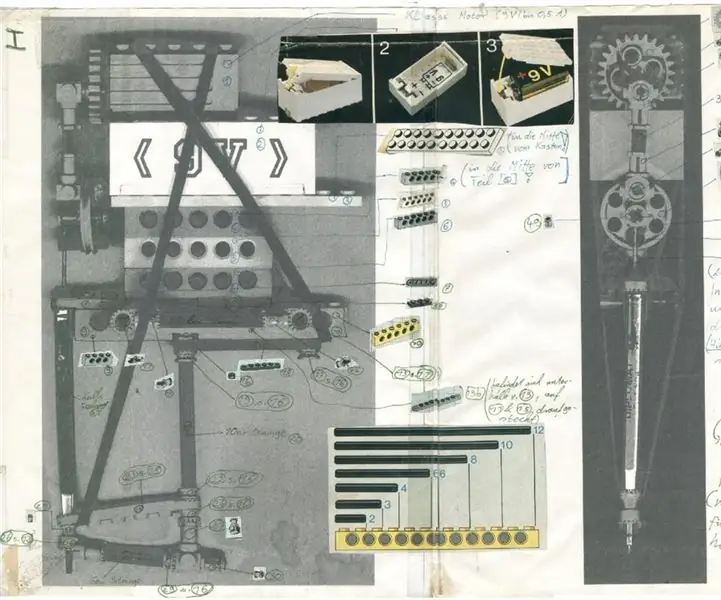
Lego Tatu Maşını: Bunu düzəltdiyim vaxt təxminən 22 il əvvəldir. Maşın hələ də bir yerdə hissə -hissə ola bilər. Mən " dərsliyim " çardağımı təmizləyərkən.Lənət … bu əyləncəli idi. Xatırladığım bəzi şeylər: 9V Batareyada kifayət qədər güc yox idi
Tatu Flaş Dizaynı (Illustrator): 14 Addım (Şəkillərlə birlikdə)

Tatu Flaş Dizaynı (Illustrator): Burada Illustrator -da tüpürmə kölgəsi olan bir döymə flaş dizaynının necə dizayn ediləcəyi ilə bağlı addım -addım prosesdir. Siçan və ya track pad istifadə edə bilərsiniz. Ümid edirik ki, bu dərsdən sonra asanlıqla öz dizaynlarınızı yarada bilərsiniz
Laser Lehim Şablonu: 3 Addım (Şəkillərlə birlikdə)

Laser Cut Lehim Şablonu: Bu təlimat, lazer kəsici istifadə edərək aşağı həcmli və ya prototip səthə quraşdırılmış PCB -lər üçün lehim pastası şablonlarının necə hazırlanacağını göstərir. Epilog və CCL (JSM 40 kimi ucuz Çin lazer oyması) ilə sınaqdan keçirildi və demək olar ki, hər hansı digərində işləməlidir
Laser Box Musiqi Lazer İşıq Şousu: 18 Addım (Şəkillərlə birlikdə)

Laser Box Music Laser Light Show: Əvvəllər musiqi lazer işıq şousu etmək üçün kompüterin sabit disklərindən necə istifadə olunacağını izah edən bir Təlimat dərc etmişdim. Elektrik qutusu və RC avtomobil mühərriklərindən istifadə edərək kompakt bir versiya hazırlamaq qərarına gəldim
Lazer Tatu: 7 addım (şəkillərlə birlikdə)

Lazer Tatu: ……………………………………….. ………………………………………….. ………………………………………….. … " Qutuda nə var? " " Ağrı " Əlində titrəmənin artdığını hiss etdi, sıxdı
